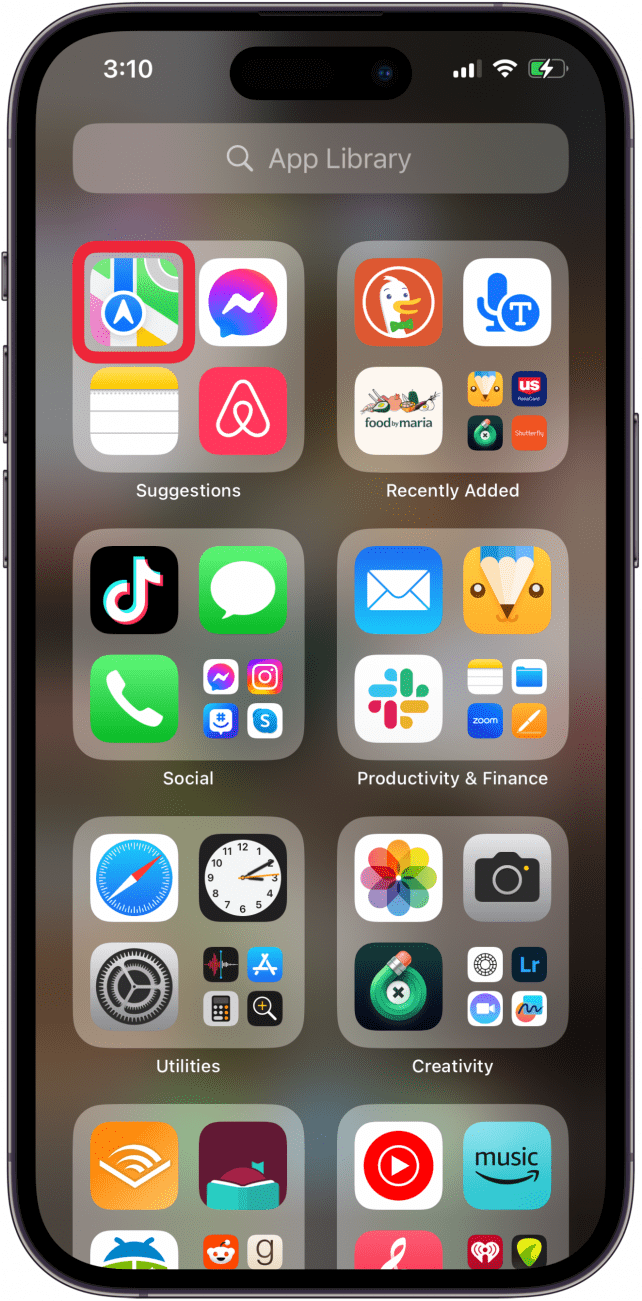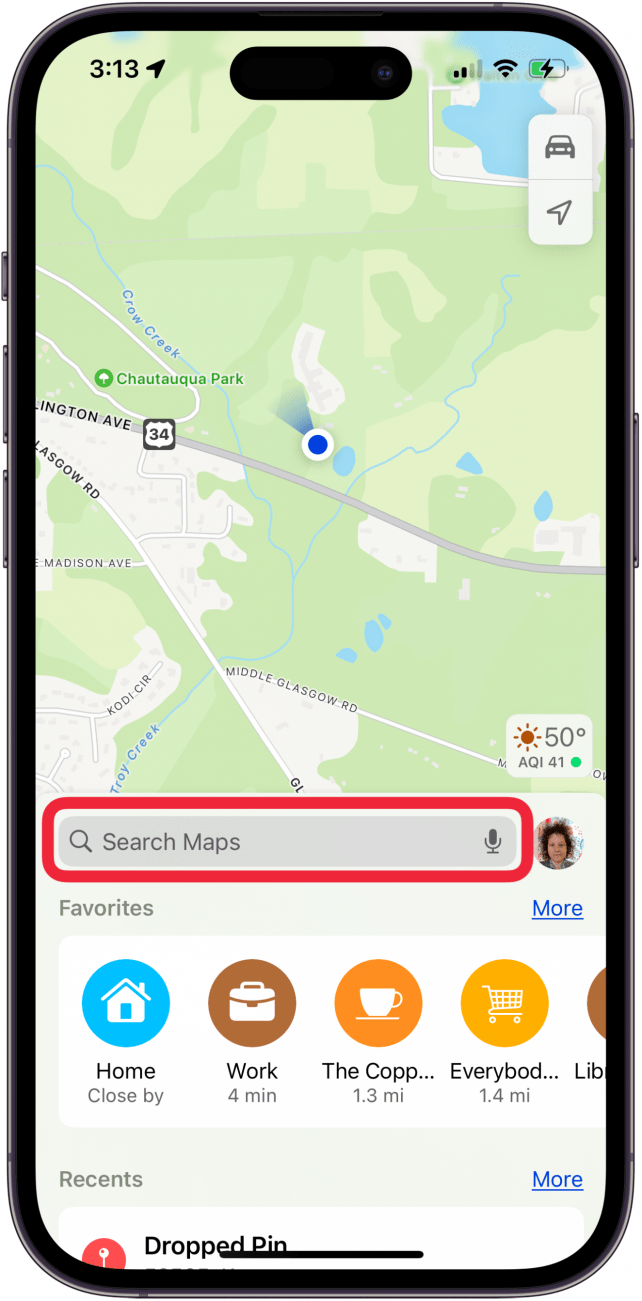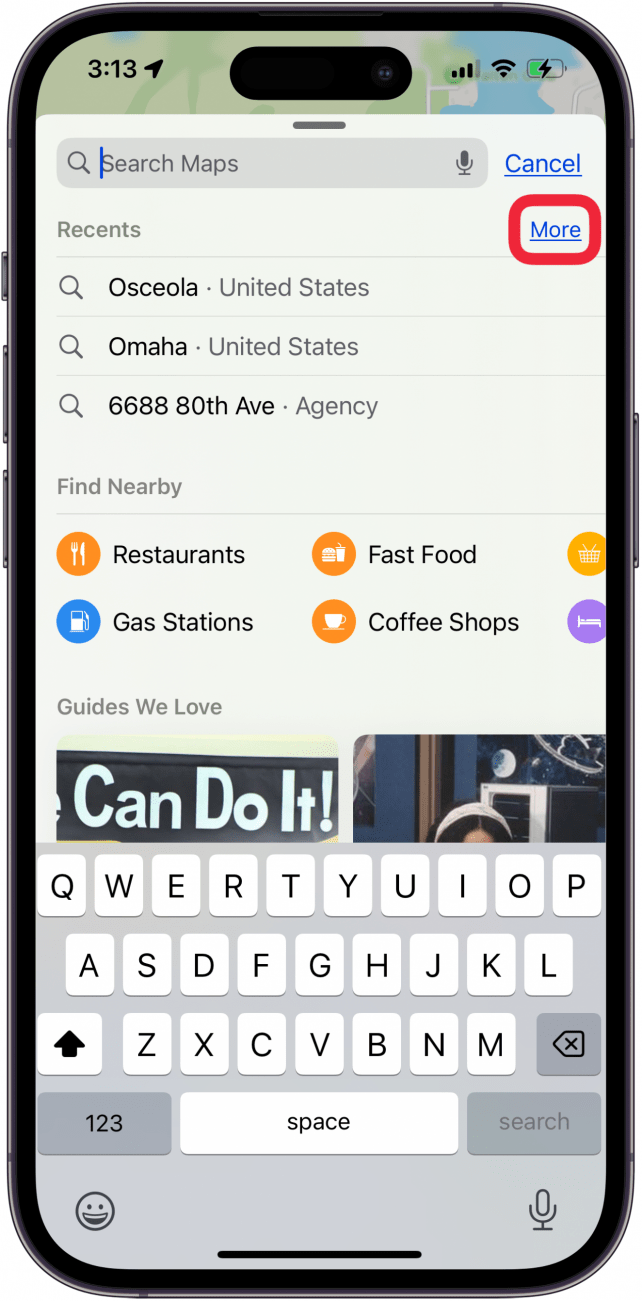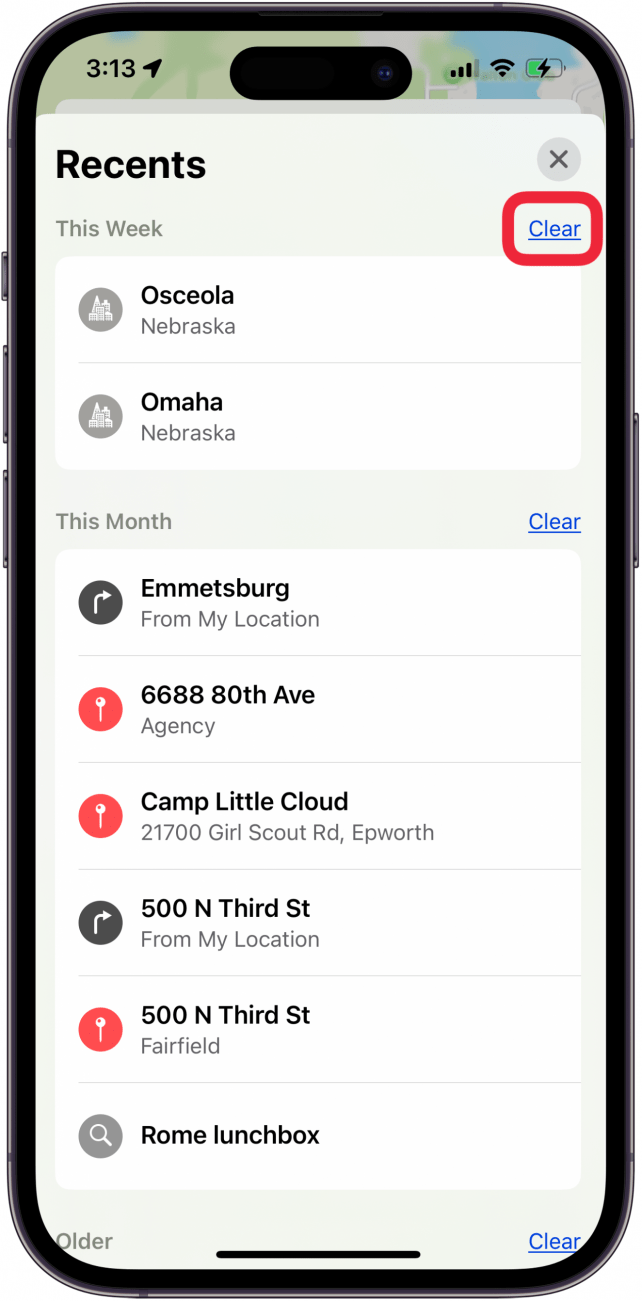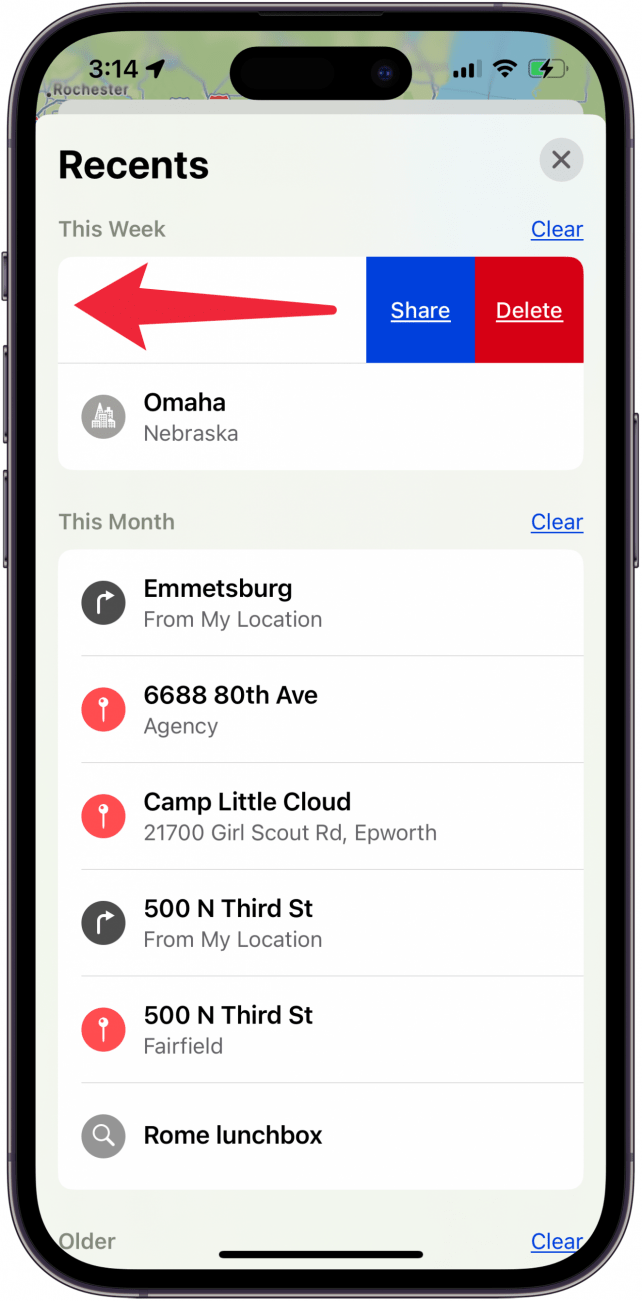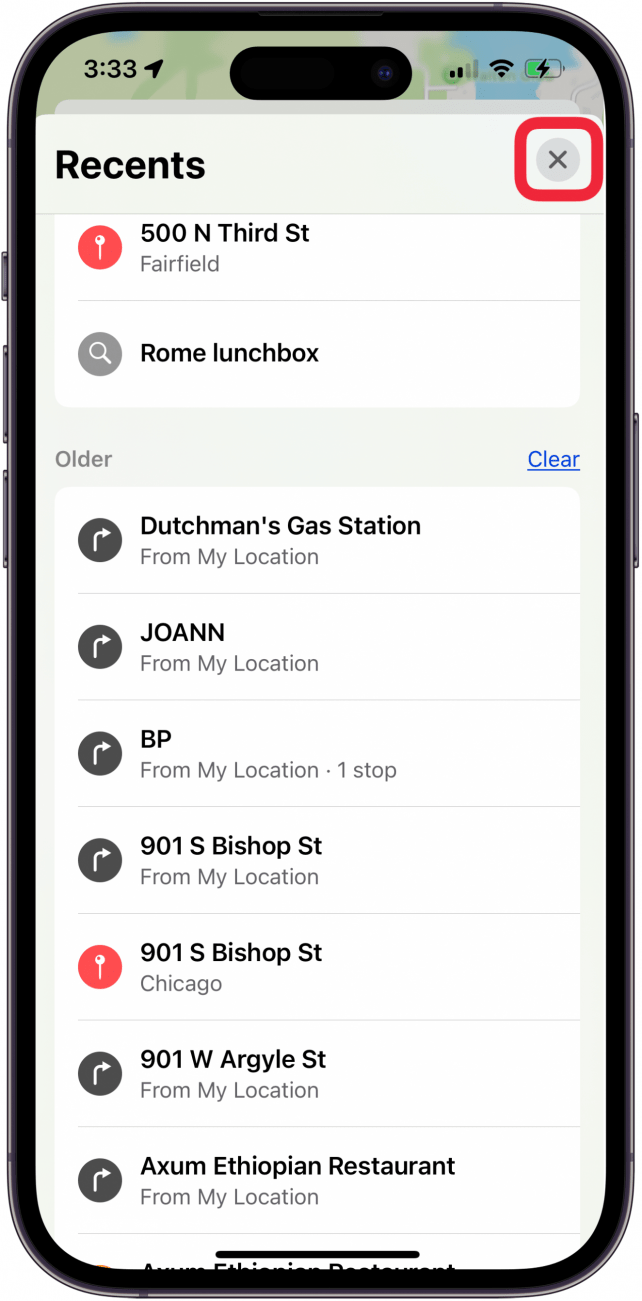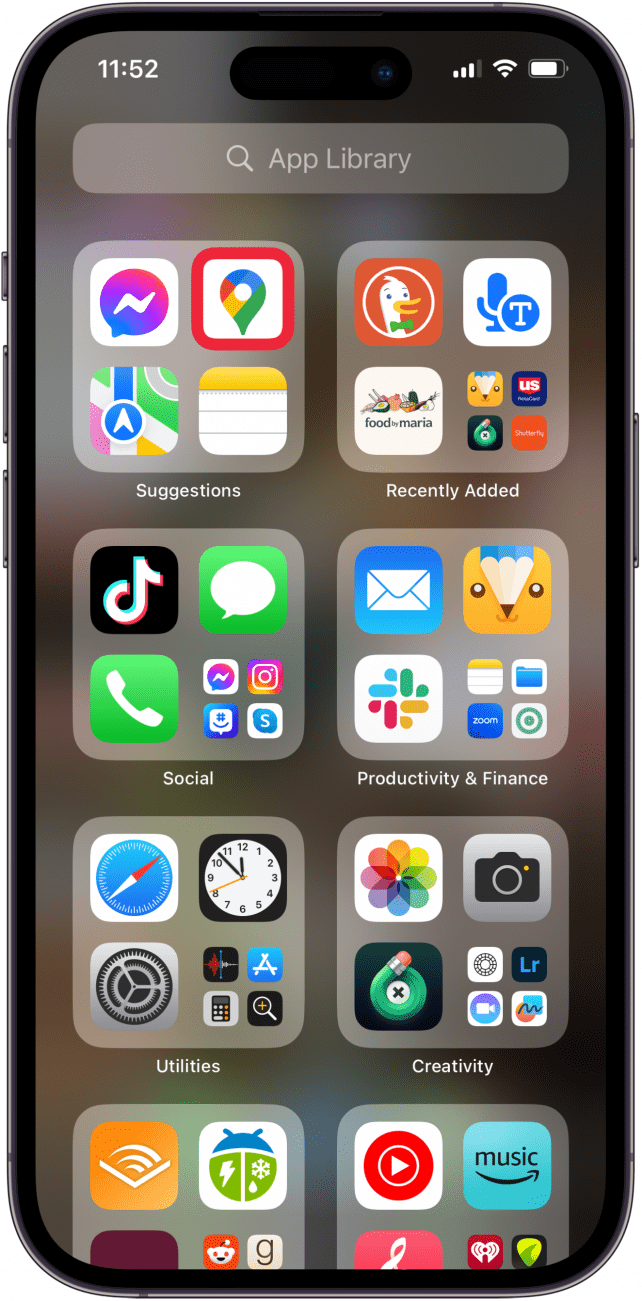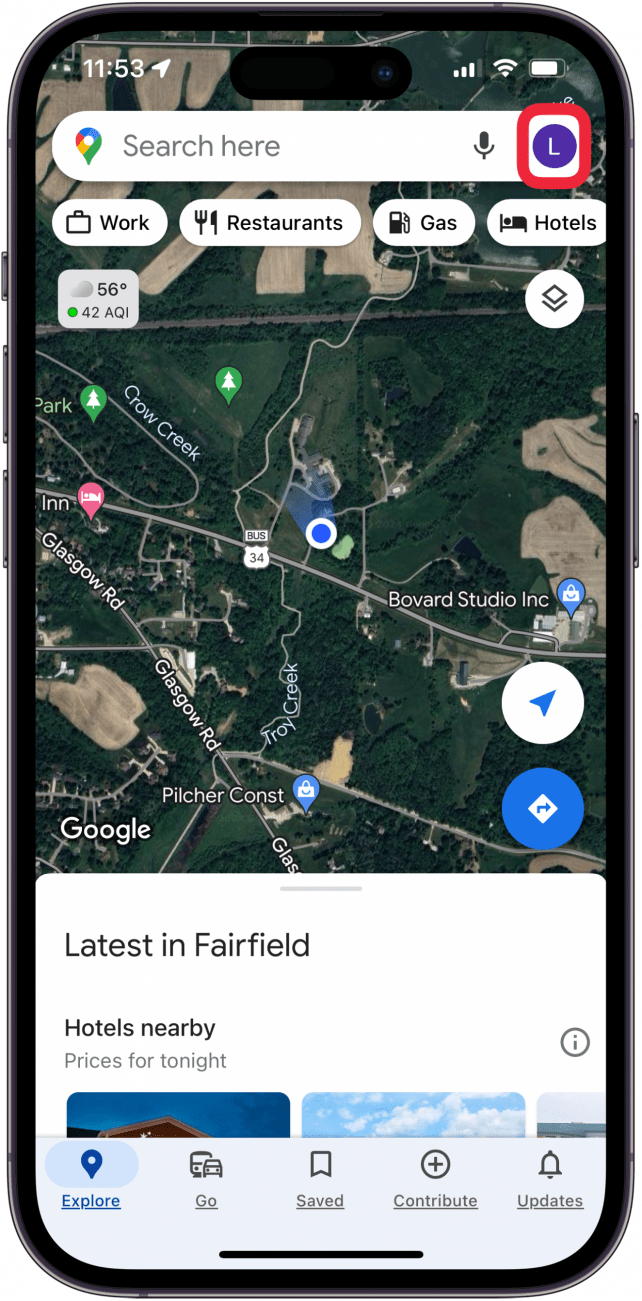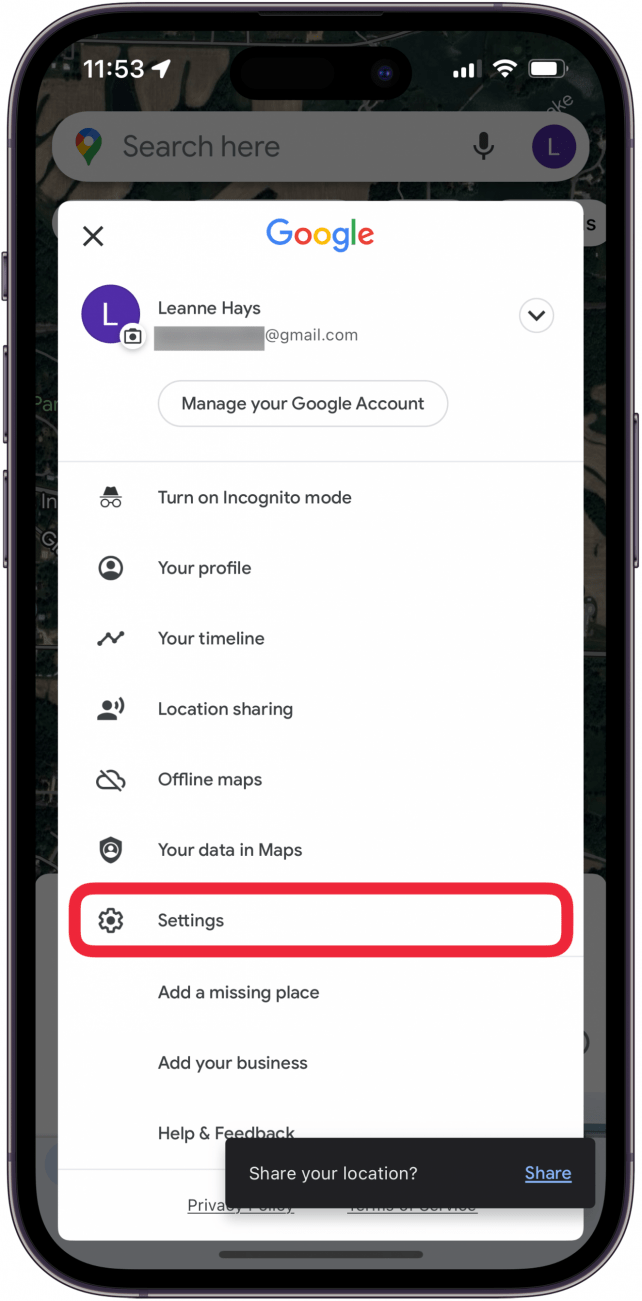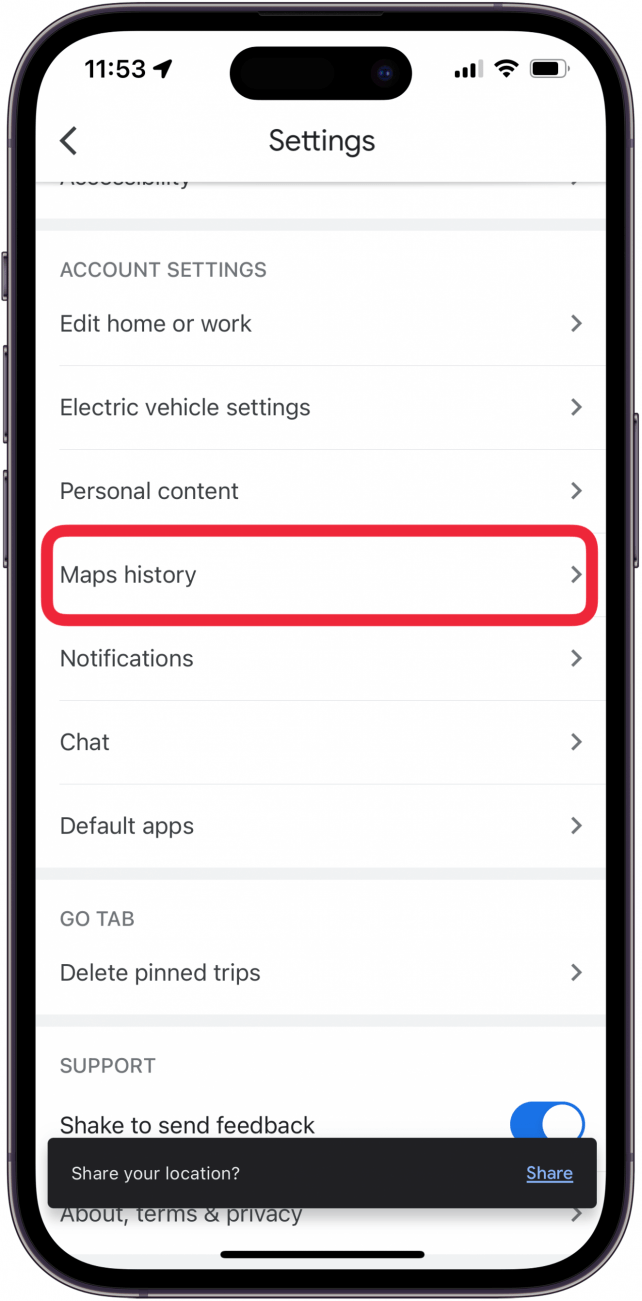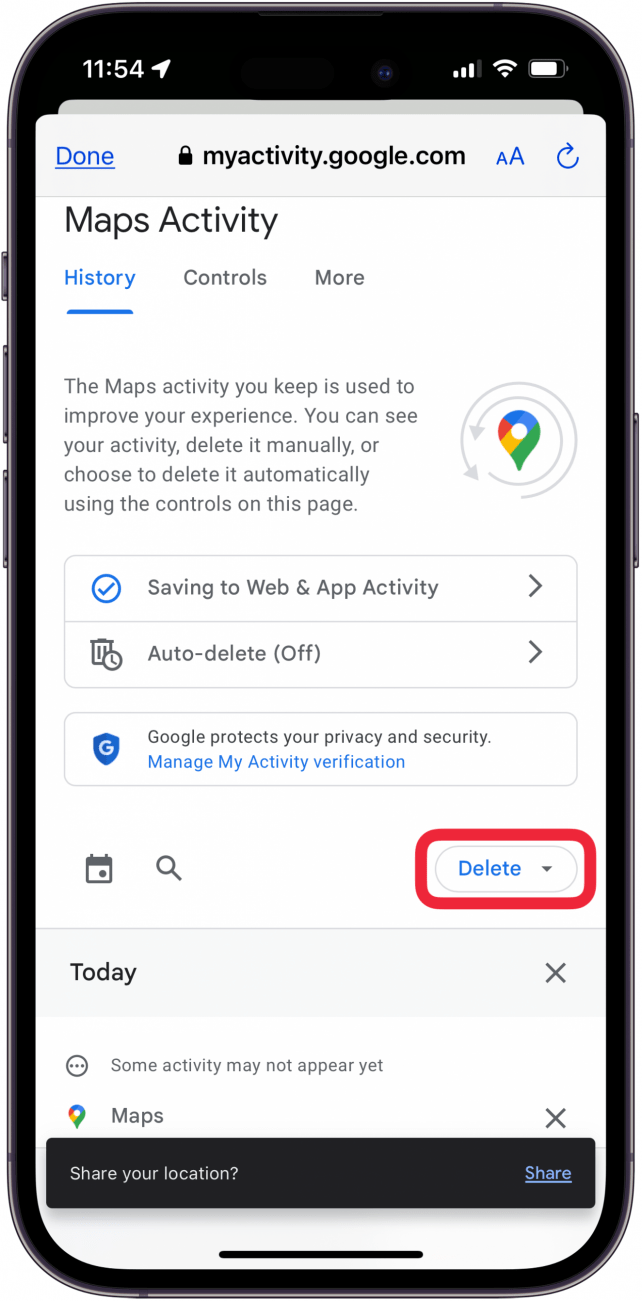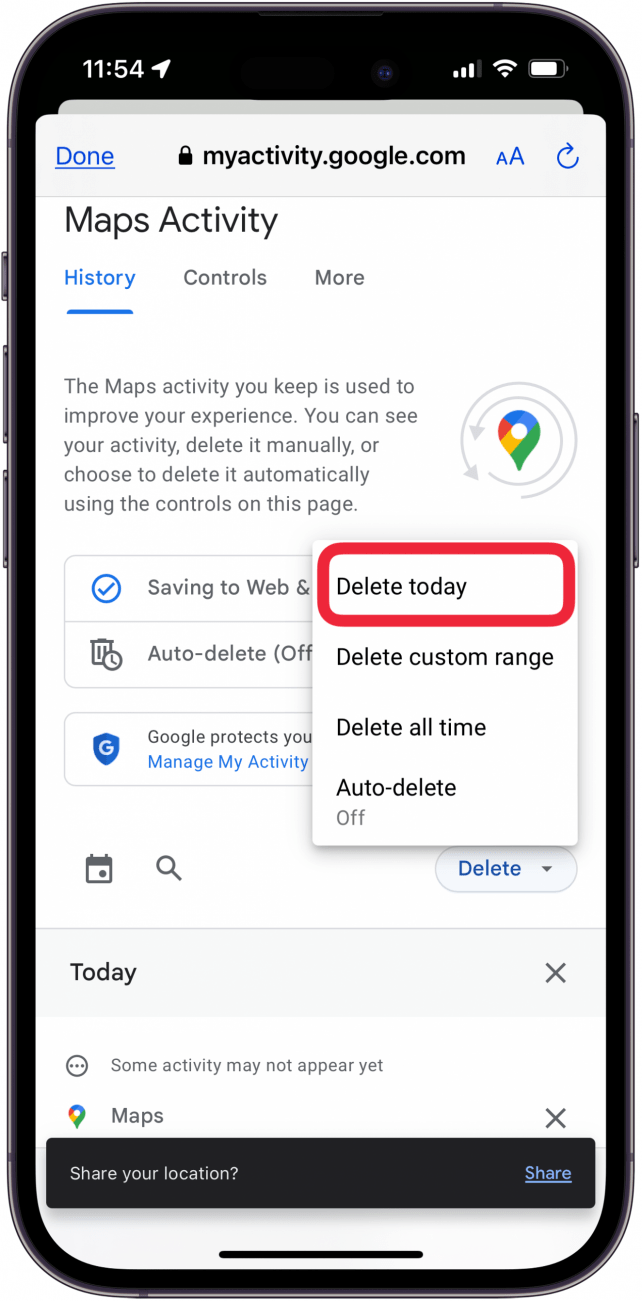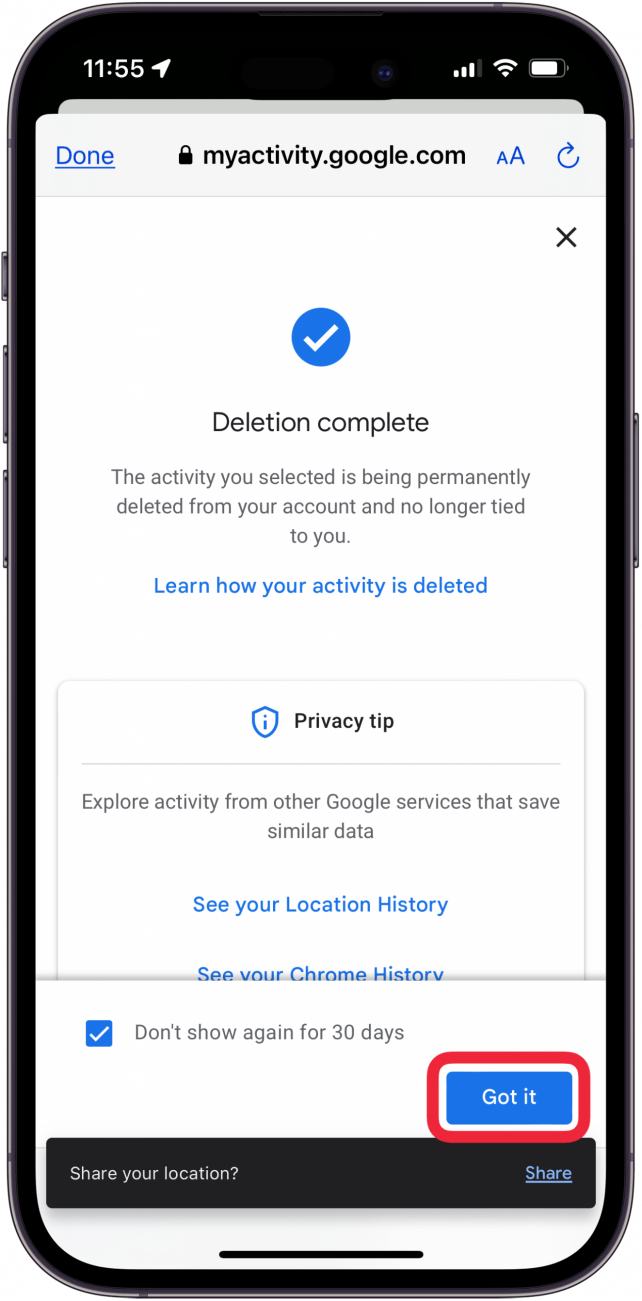Sekä Apple Maps että Google Maps tallentavat hakuhistorian iPhonellesi. Näin on helppo löytää paikkoja, joissa olet käynyt, ja saada nopeasti ohjeet niihin uudelleen. Sinun ei kuitenkaan tarvitse säilyttää vanhaa sijaintihistoriaa. Näin voit tyhjentää Google Mapsin ja Apple Mapsin historian.
Apple Mapsin historian tyhjentäminen iPhonessa
Saatat haluta pitää kirjaa kaikista paikoista, joita olet etsinyt Apple Maps -sovelluksessa, mutta jos et halua, iPhonen Kartat-historia on melko helppo poistaa. Näin poistat karttahakuhistoriasi Apple Mapsissa.
 Tutustu iPhonen piilotettuihin ominaisuuksiinSaa päivittäinen vinkki (kuvakaappauksin ja selkein ohjein), jotta hallitset iPhonen vain minuutissa päivässä.
Tutustu iPhonen piilotettuihin ominaisuuksiinSaa päivittäinen vinkki (kuvakaappauksin ja selkein ohjein), jotta hallitset iPhonen vain minuutissa päivässä.
- Avaa Apple Maps -sovellus.

- Napauta Shakupalkkia**.

- Napauta Lisää kohdan Taustatiedot vieressä.

- Napauta Tyhjennä sen ajanjakson vieressä, jonka haluat tyhjentää. Kyseinen hakuhistoria katoaa luettelosta. Selaa alaspäin nähdäksesi ja poistaaksesi vanhemman hakuhistorian.

- Voit poistaa yksittäisen merkinnän pyyhkäisemällä sen vasemmalle ja napauttamalla sitten Poista.

- Palaa Kartat-näyttöön uutta hakua varten napauttamalla X Historiat:n vieressä.

Niiden paikkojen tietue, joiden kohdalla pyyhkäisit vasemmalle ja napautit Poista, häviää, samoin kuin kaikki kohdat, joiden vieressä napautit Poista. Jos Kartat-historiassa on paikkoja, jotka haluat tallentaa, lisää ne Apple Mapsin suosikkeihin.
Google Maps -historian tyhjentäminen iPhonessa
Google Mapsin historian tyhjentäminen ei ole aivan yhtä helppoa, mutta se on mahdollista. Tämä on yksi piste Applelle Apple Maps vs. Google Maps -keskustelussa, mutta on monia tekijöitä, jotka on otettava huomioon, kun valitset, kummasta pidät enemmän. Näin poistat Google Mapsin hakuhistorian.
- Avaa Google Maps -sovellus.

- Napauta Google-tilin kuvaketta hakupalkin vieressä.

- Napauta Asetukset.

- Vieritä alaspäin ja napauta Maps History kohdassa Account Settings.

- Napauta Poista.

- Valitse luettelosta alue, jonka haluat poistaa. Näin voit poistaa viimeisimmät haut Google Mapsissa. Omassa tapauksessani valitsin poistettavaksi vain tämän päivän, mutta voit napauttaa Poista mukautettu alue ja asettaa alueen haluamallasi tavalla.

- Saat ilmoituksen, että valitsemasi alue on poistettu. Napauta Se on valmis.

Sekä Apple Maps että Google Maps tallentavat hakuhistorian iPhonellesi. Näin on helppo löytää paikkoja, joissa olet käynyt, ja saada nopeasti ohjeet niihin uudelleen. Sinun ei kuitenkaan tarvitse säilyttää vanhaa sijaintihistoriaa. Näin voit tyhjentää Google Mapsin ja Apple Mapsin historian.Apple Mapsin historian tyhjentäminen iPhonessa
Saatat haluta pitää kirjaa kaikista paikoista, joita olet etsinyt Apple Maps -sovelluksessa, mutta jos et halua, iPhonen Kartat-historia on melko helppo poistaa. Näin poistat karttahakuhistoriasi Apple Mapsissa.
- Tutustu iPhonen piilotettuihin ominaisuuksiinSaa päivittäinen vinkki (kuvakaappauksin ja selkein ohjein), jotta hallitset iPhonen vain minuutissa päivässä.
- Avaa Apple Maps -sovellus.